삼성 레이저 프린터 복사 기능 설정 및 확대 축소 방법
삼성 레이저 프린터는 고품질 인쇄와 복사가 가능한 뛰어난 기능을 갖춘 제품입니다. 그 중에서도 복사 기능은 다양한 상황에서 유용하게 사용될 수 있습니다. 특히, 복사를 하면서 확대 또는 축소할 수 있는 기능은 업무의 효율성을 높여줍니다.
삼성 레이저 프린터의 복사 기능 설정 방법과 확대 및 축소 방법에 대해 자세히 설명하겠습니다.
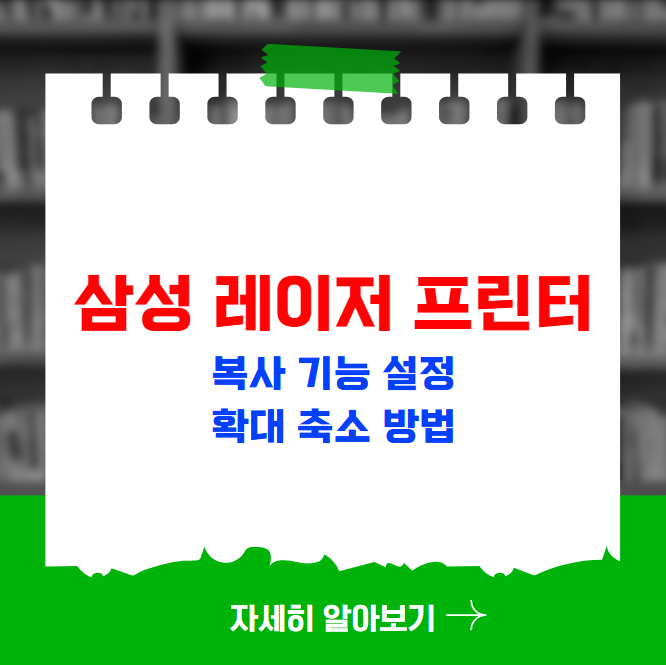
SL-C56xFW 시리즈 복사 기능 설정 방법
모델: SL-C563FW, SL-C565FW
복사 기능을 설정하기 위해서는 다음 단계를 따르면 됩니다
1.자동 원고 급지 장치(ADF)를 열고, 복사할 원고가 유리면을 향하도록 올립니다.
2.유리면의 왼쪽 모서리에 용지를 맞춘 후, 자동 원고 급지 장치를 닫습니다.
3.조작부에서 (복사) 버튼을 선택한 다음, (메뉴) 버튼을 누릅니다.
4.’복사 기능’ 항목을 선택하고, OK 버튼을 누릅니다.
5.화살표 버튼을 사용하여 ‘축소 / 확대’ 항목을 선택하고 OK 버튼을 누릅니다.
6.원하는 배율(25 % ~ 400 %)을 선택하고 OK 버튼을 누릅니다.
7.배율 선택 값: 사용자 지정(25-400% 입력), 25 %, 50 %, 70 %(A4->A5), 94 %(A4->LTR), 100 %(원본), 자동 맞춤, 104 %(EXE->LTR), 141 %(A5->A4), 150 %, 200 %, 400%.
8.직접 입력하려면 ‘사용자 지정’을 선택한 후 OK 버튼을 누르고, 숫자 버튼을 사용해 원하는 배율을 입력합니다.
9.시작 버튼(흑백 또는 컬러)을 눌러 복사를 시작합니다.
SL-M207x 시리즈 복사 기능 설정 방법
모델: SL-M2070, SL-M2075 시리즈
SL-M207x 시리즈의 복사 기능을 설정하는 방법은 다음과 같습니다
1.자동 원고 급지 장치(ADF)를 열고, 복사할 원본을 아래로 향하게 유리면에 놓습니다.
2.조작부에서 (복사) 버튼을 누르십시오.
3.크기 조정 또는 확대/축소에 관한 메뉴에 접근합니다.
4.원하는 배율을 선택하고 OK 버튼을 누릅니다.
5.이후 복사 기능을 시작하여 복사를 진행합니다.
주의 사항
복사 기능을 사용할 때는 주의해야 할 점들이 있습니다
⚠️원고가 유리면에 정확히 위치해야 합니다. 이를 통해 최상의 복사 품질을 보장합니다.
⚠️설정된 배율에 따라 출력물의 크기가 달라지므로, 입력 시 주의가 필요합니다.
⚠️각 모델별로 기능이 다소 차이가 있을 수 있으므로, 사용 설명서를 참조하여 추가적인 정보를 확인하는 것이 좋습니다.
실용적인 팁
복사 작업에서 유용한 팁을 몇 가지 소개하겠습니다
👉복사할 문서의 크기를 미리 체크하고 적절한 배율을 설정하여 시간을 절약하세요.
👉원고가 손상되지 않도록 주의하면서 장치를 사용합니다.
👉프린터 소프트웨어에서 미리보기 기능을 이용하여 복사 후 결과물을 확인해보는 것도 좋습니다.
마무리
삼성 레이저 프린터의 복사 기능은 다양한 모델에서 유사한 방식으로 설정할 수 있으며, 필요한 설정을 쉽게 찾을 수 있도록 제조사에 따라 친절한 메뉴를 제공합니다.
더 많은 정보는 삼성전자 서비스에서 확인하실 수 있습니다. 이 문서를 통해 삼성 레이저 프린터의 복사 기능을 보다 효율적으로 활용하시길 바랍니다.
함께 보면 좋은글
✔️ 삼성 레이저 프린터 컬러 인쇄 설정 및 색상 조정




